Reklaam
 Pole tähtis, et arvutiga töötamise ajal oleksite kohaldatud piisavaid turvameetmeid, eriti kui töötate tundlike failidega isiklikus või töökeskkonnas. Soovitatakse teha mitmeid ülesandeid, näiteks installida Windowsi viirusetõrjeprogramm või tulemüür õigesti seadistada. Kuid need kaitsevad teid ainult kaugete ohtude eest.
Pole tähtis, et arvutiga töötamise ajal oleksite kohaldatud piisavaid turvameetmeid, eriti kui töötate tundlike failidega isiklikus või töökeskkonnas. Soovitatakse teha mitmeid ülesandeid, näiteks installida Windowsi viirusetõrjeprogramm või tulemüür õigesti seadistada. Kuid need kaitsevad teid ainult kaugete ohtude eest.
Juhul kui teie süsteem varastatakse, võib kõvaketta krüptimine ja failide turvaline kustutamine takistada varastel jõudmast otsitud andmeteni. Täna keskendume sellele, kuidas teie faile turvaliselt kustutada, et vältida nende taastamist, ja kuidas saate seda Linuxi süsteemis teostada.
Haki
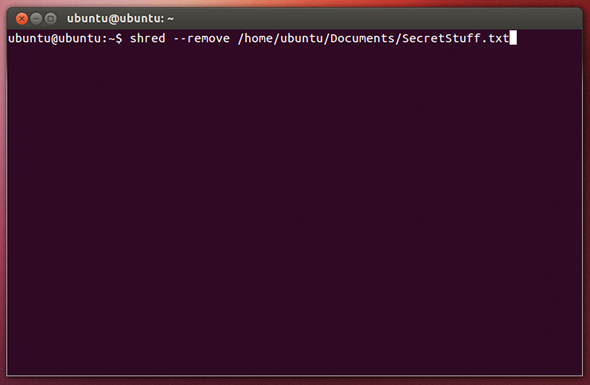
Turvalise kustutamise ja pühkimise jaoks on teile saadaval mitmeid erinevaid võimalusi. Esimene neist on utiliit, mida nimetatakse hakkima. Selle abil saate turvaliselt kustutada nii faile kui ka kõvakettaid. See tuleks vaikimisi juba teie Linuxi süsteemi installida, seega pole utiliidi installimine vajalik.
Faili tükeldamiseks peate lihtsalt käsu käivitama purusta / tee / faili. See kirjutab üle andmed, mida kõnealune fail võtab, kuid fail ise ilmub endiselt, kuna seda pole kustutatud. Utiliidi käitamiseks ja faili kustutamiseks võite selle käivitada
hakkimine - eemalda / tee / fail / fail. Lõpuks kirjutab hakkimine andmeid vaikimisi ainult paar korda. Selle sätte muutmiseks võite joosta tükelda - kirjed = 50 / tee / faili et oleks hakanud andmeid 50 korda üle kirjutama. Muidugi saate numbri muuta mis iganes soovite, kuid pidage meeles, et suurema numbri täitmine võtab kauem aega. Võite ka lippe ühendada, näiteks hakkima - eemaldama - - kirjed = 50 / tee / faili.
Utiliidi kasutamine kõvaketaste täielikuks pühkimiseks on veel üks käsk. Käsk, mida soovitaksin, on hakkima –vfz –n 10 / dev / sdX, kus sdX tuleks asendada kõvaketta tegeliku identifikaatoriga. Kui te pole kindel, mis identifikaatoril kõvaketas või partitsioon on, kontrollige rakendust Kettad. –V lipp näitab operatsiooni edenemist, –F lipp muudab failiõigusi, et toiming saaks edukalt lõpule viia, –Z lipp muudab viimase sõidu ajal nullidega ületatud haru ja –N lipp, millele järgneb arv, dikteerib, kui palju ülekirjutamiskäike purustus peaks tegema.
Kui teil on vaja mingeid muid sätteid, leiate need käivitamise teel mees hakkis.
dd
Kui soovite spetsiaalselt kõvaketast või muud seadet pühkida, saate selle ülesande ka nupuga dd utiliit, mida kasutatakse kõige sagedamini partitsioonide kopeerimiseks või ISO-piltide kirjutamiseks USB-draividele. Kõvaketta või partitsiooni nullidega üle kirjutades saate käsu käivitada sudo dd, kui = / dev / null = / dev / sdX bs = 1M. Samuti saate draivi või partitsiooni üle kirjutada nullide asemel juhuslike andmetega, käivitades käsu sudo dd, kui = / dev / urandom = dev / sdX bs = 1M.
Kahjuks pole dd-ga mingit edenemisriba kaasas, nii et peate vilkuva kursori vaatamise ajal mõnda aega monitori ees istuma.
BleachBit
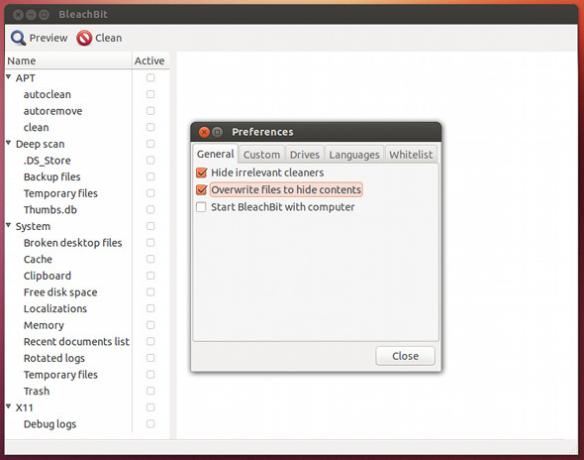
Lõpuks, kui soovite failide purustamiseks graafilist alternatiivi, soovitan teil proovida BleachBit BleachBit - utiliit teie Linuxi süsteemi puhastamiseks Loe rohkem . Kuigi tööriist ei tööta terve partitsiooni või kõvaketta puhastamiseks, on see tõhus vahend failide turvaliseks kustutamiseks ja vaba ruumi pühkimiseks. Neid ülesandeid saate täita, käivitades pärast installimist BleachBiti ja valides seejärel menüüst Fail suvandi.
Seda nimetatakse ka „CCleaner Optimeerige oma süsteem CCleaneriga töötamiseks parimal viisilViimase kahe aasta jooksul on CCleaner versiooninumbrite osas üsna palju muutunud... nüüd selle kirjutamise ajal versiooniks 3.10. Kuigi visuaalselt pole programm tegelikult palju muutunud (see on ... Loe rohkem Linuxi jaoks, ”võib BleachBit aidata teie süsteemi protsessis korrastada. Kustutatud faile saab ka tükeldada, nagu on programmi sätetes konfigureeritud.
Järeldus
Nagu näete, on failide, partitsiooni või kõvaketta kiireks ja hõlpsaks tükeldamiseks või pühkimiseks mitu erinevat viisi. See on tõesti teie ülesanne, kuidas soovite ülesannet täita, ja see loend ei sisalda kõiki võimalikke valikuid, kuid need on kõige tavalisemad ja need, mida soovitan kõige rohkem.
Millal olete pidanud faile turvaliselt kustutama? Milliseid tööriistu kasutasite? Andke meile kommentaarides teada!
Kujutise krediit: Punane lukk Shutterstocki kaudu
Danny on Põhja-Texase ülikooli vanem, kes naudib kõiki avatud lähtekoodiga tarkvara ja Linuxi aspekte.


